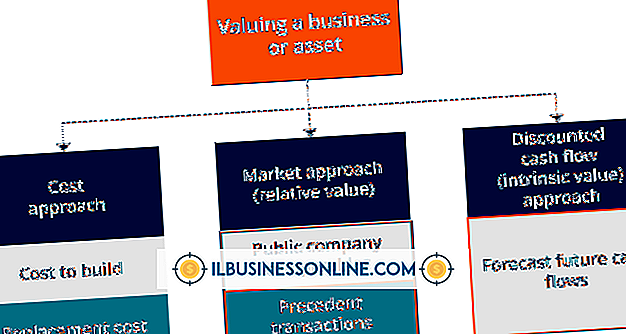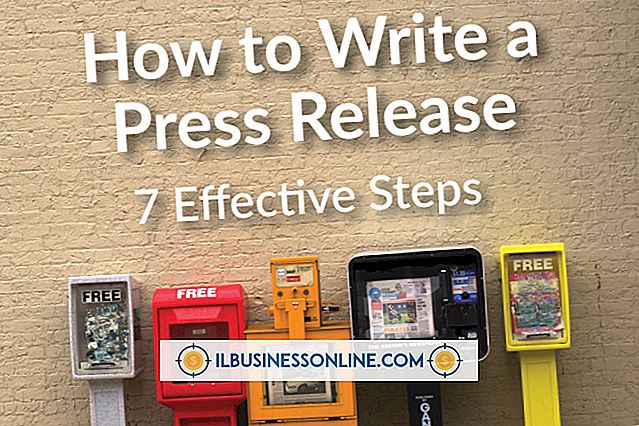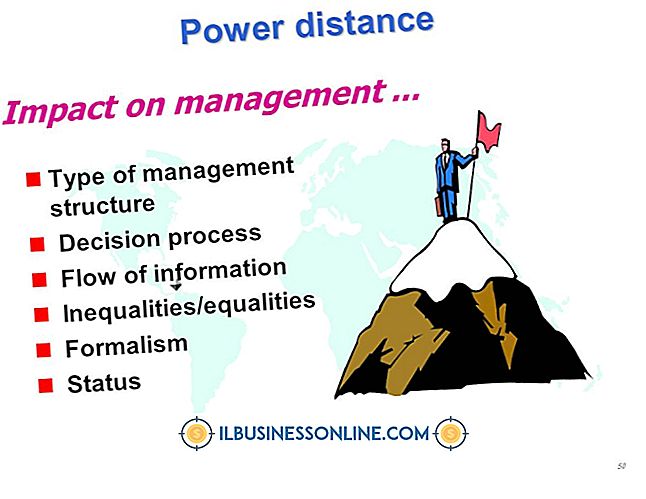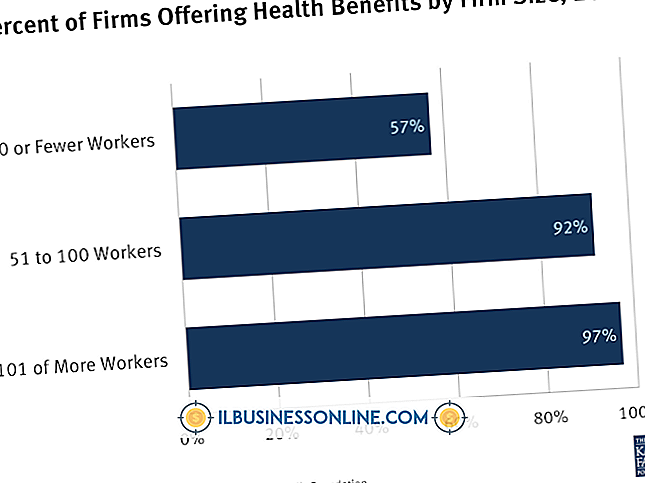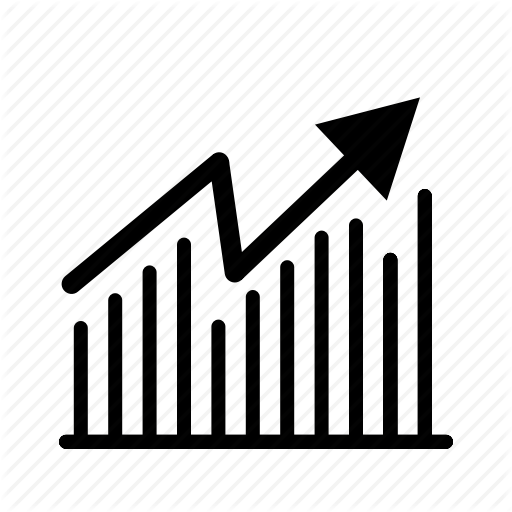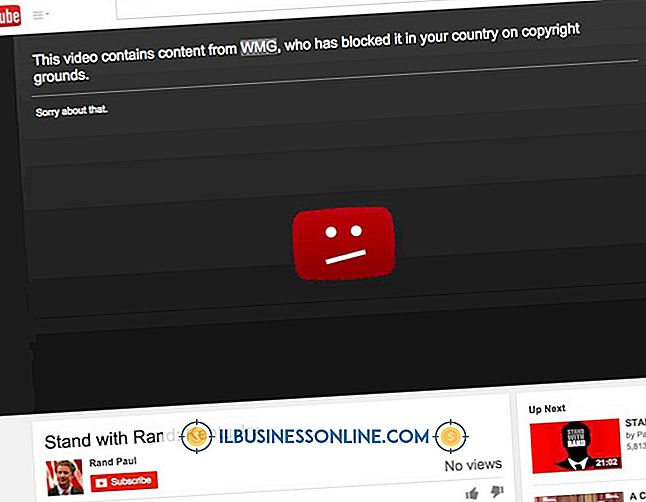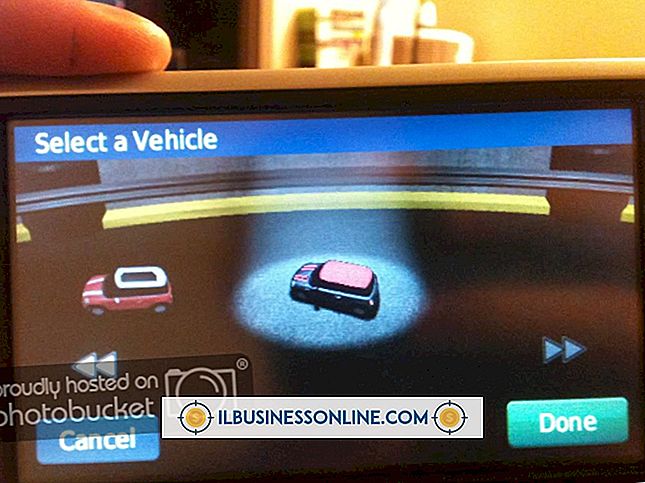Cách trích xuất email từ AWeber

AWeber, gói phần mềm được thiết kế cho các nhà tiếp thị Internet, cho phép bạn thu thập và quản lý danh sách người đăng ký bản tin email. Trả lời tự động của Aweber cho phép bạn lên lịch và tự động gửi các bản tin và tin nhắn khác đến danh sách địa chỉ email của bạn. Nếu bạn muốn lấy một bản sao của tất cả các địa chỉ email trong danh sách của mình, hãy sử dụng tính năng Dữ liệu sao lưu của Aweber's. Tính năng này cho phép bạn xuất địa chỉ email dưới dạng tệp CSV có thể đọc được trong bất kỳ chương trình bảng tính nào.
Xuất tất cả địa chỉ email
1.
Truy cập trang web AWeber và nhấp vào "Đăng nhập" ở đầu trang. Nhập tên người dùng và mật khẩu của bạn. Nhấp vào "Đăng nhập vào tài khoản của tôi."
2.
Nhấp vào "Tạo và quản lý danh sách" bên cạnh hộp "Danh sách hiện tại" trên trang tài khoản của bạn.
3.
Nhấp vào "Sao lưu và xuất tất cả các danh sách đang hoạt động." Chọn địa chỉ email của bạn và nhấp vào "Tạo bản sao lưu." Quá trình sao lưu mất vài phút và AWeber sẽ thông báo cho bạn qua email khi hoàn tất.
4.
Quay lại trang "Tạo và quản lý danh sách" khi bạn nhận được email từ AWeber. Nhấp vào nút "Sao lưu và xuất tất cả danh sách hoạt động" một lần nữa để mở cửa sổ tải xuống.
5.
Nhấp vào nút trong cửa sổ tải xuống để bắt đầu tải xuống tệp.
Xuất địa chỉ email đã chọn
1.
Truy cập trang web AWeber và đăng nhập vào tài khoản của bạn.
2.
Nhấp vào tab "Người đăng ký" ở đầu trang. Nhấp vào "Tìm kiếm."
3.
Nhập địa chỉ email hoặc các tiêu chí khác để tìm kiếm. Nếu bạn không nhập bất kỳ tiêu chí nào, AWeber sẽ hiển thị danh sách tất cả các địa chỉ email trong danh sách của bạn. Nhấp vào nút "Tìm kiếm".
4.
Nhấp vào "Xuất CSV" để tải xuống các địa chỉ email đã chọn vào máy tính của bạn dưới dạng tệp CSV.
tiền boa
- Để mở tệp CSV, hãy sử dụng chương trình như OpenOffice.org hoặc Microsoft Excel.